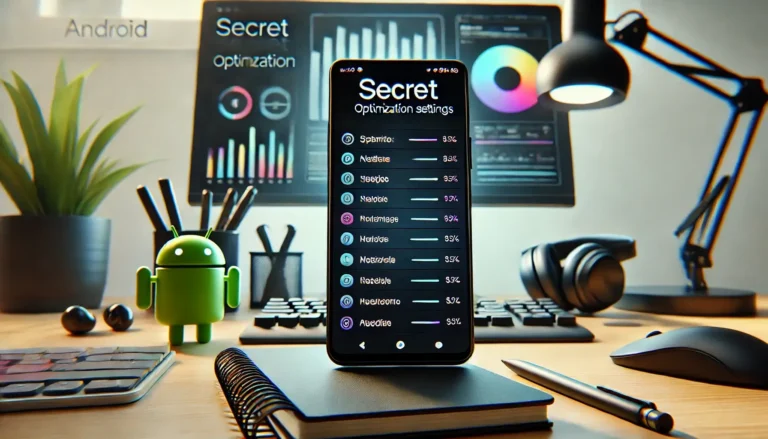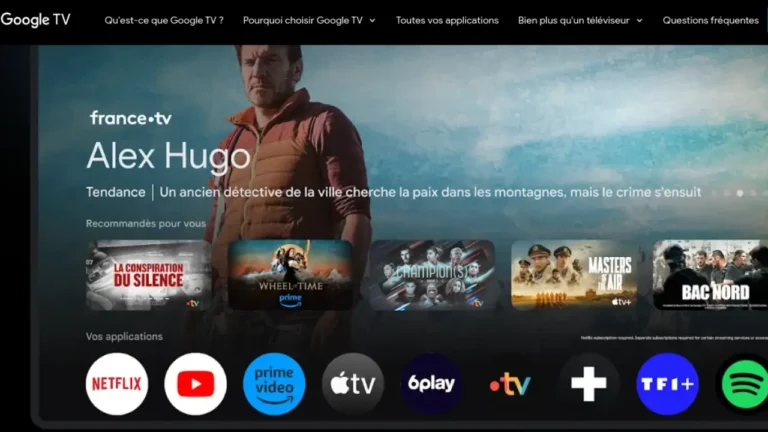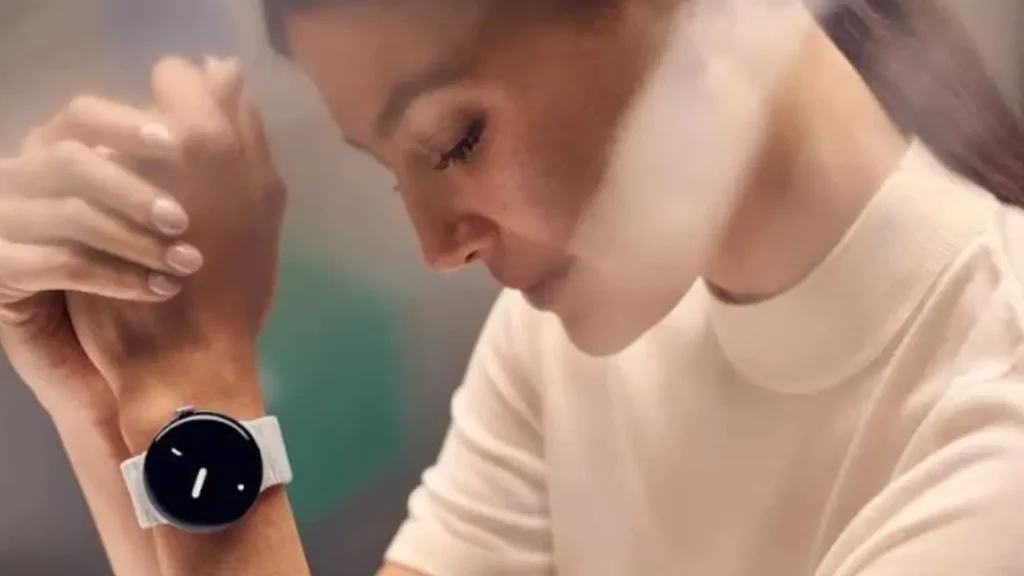
Désactiver les notifications d’une montre connectée Android peut vraiment améliorer votre quotidien. Les montres connectées sont super pratiques pour rester informé avec des alertes en temps réel, des appels et des messages.
Mais parfois, ça fait trop et on se sent submergé par toutes ces notifications. Heureusement, il existe des moyens simples pour gérer tout ça et retrouver un peu de calme.
Dans ce guide, on va voir comment contrôler facilement les notifications de votre montre connectée Android et profiter pleinement de votre appareil sans être dérangé.
- Comprendre les Notifications d’une Montre Connectée Android
- Modes Temporaires pour Désactiver les Notifications
- Comment Désactiver les Notifications pour des Applications Spécifiques
- Gestion des Notifications via les Paramètres de la Montre
- Optimiser l’Utilisation des Modes Silencieux
- Trucs et Astuces pour une Gestion Efficace des Notifications
Comprendre les Notifications d’une Montre Connectée Android
Les montres connectées Android sont devenues des compagnons indispensables dans notre quotidien. Elles nous informent en temps réel de tout ce qui se passe autour de nous : appels, messages, emails, réseaux sociaux, et bien plus encore.
Cependant, cette avalanche de notifications peut parfois devenir envahissante. Pas de panique, il existe des moyens simples pour gérer et désactiver ces notifications.
Qu’est-ce qu’une notification de montre connectée ?
Une notification sur une montre connectée est un petit message d’alerte qui apparaît sur l’écran de votre montre. Elle vous informe d’un événement ou d’une mise à jour, comme un nouvel email, un appel manqué, ou un message sur les réseaux sociaux.
Ces notifications sont pratiques car elles vous permettent de rester informé sans avoir à consulter constamment votre téléphone.
Types de notifications courantes
Voici les types de notifications les plus courants que vous recevrez sur votre montre connectée Android :
- Appels : Vous recevrez des alertes pour les appels entrants, ce qui vous permet de répondre directement depuis votre montre.
- Messages : Que ce soit des SMS ou des messages sur des applications comme WhatsApp, vous pouvez les lire et y répondre rapidement.
- Emails : Recevez des notifications pour chaque nouvel email reçu.
- Réseaux sociaux : Les notifications de Facebook, Instagram, Twitter, et autres vous tiennent au courant des dernières interactions.
- Calendrier et rappels : Ne manquez jamais un rendez-vous grâce aux notifications de votre calendrier.
L’impact des notifications sur votre quotidien
Les notifications sont conçues pour vous faciliter la vie, mais elles peuvent aussi devenir une source de distraction si elles sont trop nombreuses. Trop de notifications peuvent :
- Interrompre votre concentration : Des alertes incessantes peuvent gêner votre travail ou vos moments de détente.
- Causer du stress : Recevoir constamment des notifications peut augmenter votre niveau de stress.
- Diminuer l’autonomie de la batterie : Plus de notifications signifient plus de consommation de batterie.
Pour éviter ces désagréments, il est crucial de savoir comment gérer ces notifications et de les désactiver lorsque nécessaire.
Pourquoi personnaliser les notifications ?
Personnaliser vos notifications permet de filtrer ce qui est vraiment important et d’ignorer le reste. Vous pouvez choisir quelles applications peuvent vous envoyer des notifications et lesquelles doivent rester silencieuses.
Cela aide à :
- Réduire les distractions : Concentrez-vous sur ce qui compte vraiment en désactivant les notifications non essentielles.
- Améliorer la durée de vie de la batterie : Moins de notifications signifie moins de consommation de batterie.
- Gérer votre stress : Moins de notifications signifie aussi moins de stress.
En ajustant vos paramètres de notification, vous pouvez faire en sorte que votre montre connectée soit un outil utile sans devenir une source de nuisance.
Modes Temporaires pour Désactiver les Notifications
Parfois, vous avez juste besoin d’un moment de répit. Heureusement, votre montre connectée Android offre plusieurs modes temporaires pour vous aider à gérer les notifications sans avoir à les désactiver complètement.
Ces modes sont conçus pour des situations spécifiques où vous avez besoin de calme et de concentration. Explorons ensemble ces options.
Mode Ne Pas Déranger (Do Not Disturb)
Le mode « Ne Pas Déranger » est votre meilleur allié pour bloquer toutes les notifications pendant un certain temps.
Que vous soyez en réunion, en train de travailler, ou simplement en train de vous détendre, ce mode vous permet de rester concentré sans être dérangé par des alertes incessantes.
Comment activer le mode Ne Pas Déranger sur Google Pixel Watch 2
- Accédez aux Paramètres Rapides : Faites glisser votre doigt vers le bas depuis le haut de l’écran de votre montre pour ouvrir le menu des paramètres rapides.
- Trouver l’icône Ne Pas Déranger : Recherchez l’icône en forme de panneau stop (un cercle barré).
- Activer le mode : Tapez sur cette icône pour activer le mode Ne Pas Déranger. Les notifications seront silencieuses jusqu’à ce que vous désactiviez le mode.
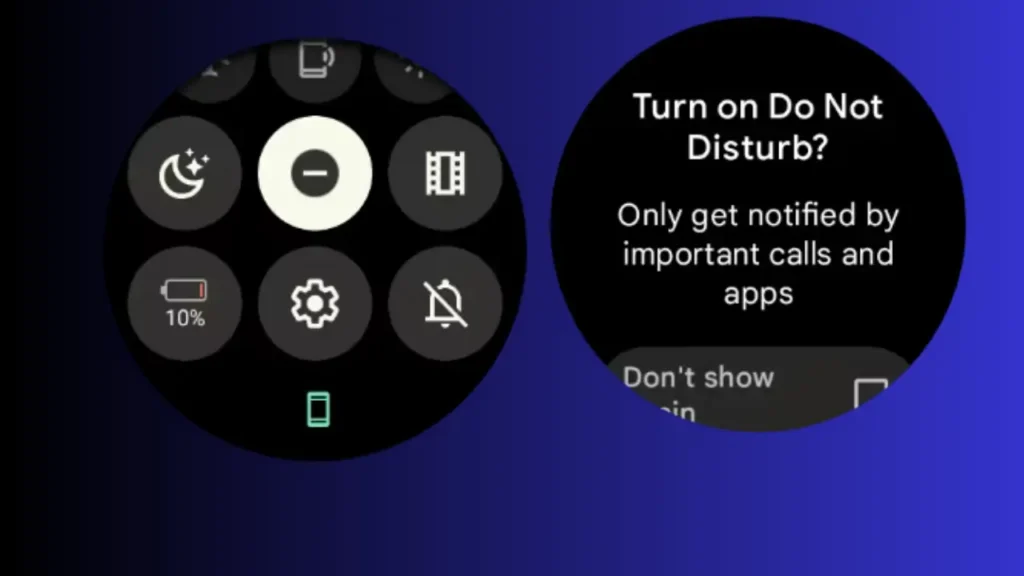
Astuce : Vous pouvez également programmer ce mode pour qu’il s’active automatiquement à des heures spécifiques, comme pendant vos heures de travail ou de sommeil.
Mode Coucher (Bedtime Mode)
Le mode Coucher, également connu sous le nom de mode Bonne Nuit, est une version améliorée du mode Ne Pas Déranger.
Ce mode bloque non seulement les notifications mais désactive aussi les gestes de réveil de l’écran, pour ne pas vous réveiller avec des lumières indésirables en pleine nuit.
Comment activer le mode Coucher sur Samsung Galaxy Watch 4
- Utilisation des Paramètres Rapides :
- Ouvrir les Paramètres Rapides : Faites glisser vers le bas depuis le haut de l’écran de votre montre.
- Activer le mode Coucher : Tapez sur l’icône en forme de croissant de lune ou de lit. L’icône devient bleue lorsque le mode est activé.
- Via les Paramètres de la Montre :
- Ouvrir les Paramètres : Accédez à l’application Paramètres en tapant sur l’icône correspondante.
- Accéder aux Fonctions Avancées : Faites défiler vers le bas et sélectionnez « Fonctions avancées ».
- Activer le mode Coucher : Activez le mode en utilisant le curseur.
- Depuis l’application Galaxy Wearable :
- Ouvrir l’application Galaxy Wearable : Sur votre smartphone connecté.
- Accéder aux Paramètres de la Montre : Naviguez jusqu’à « Paramètres de la montre » puis « Fonctions avancées ».
- Activer le mode Coucher : Utilisez le curseur pour activer ou désactiver le mode.
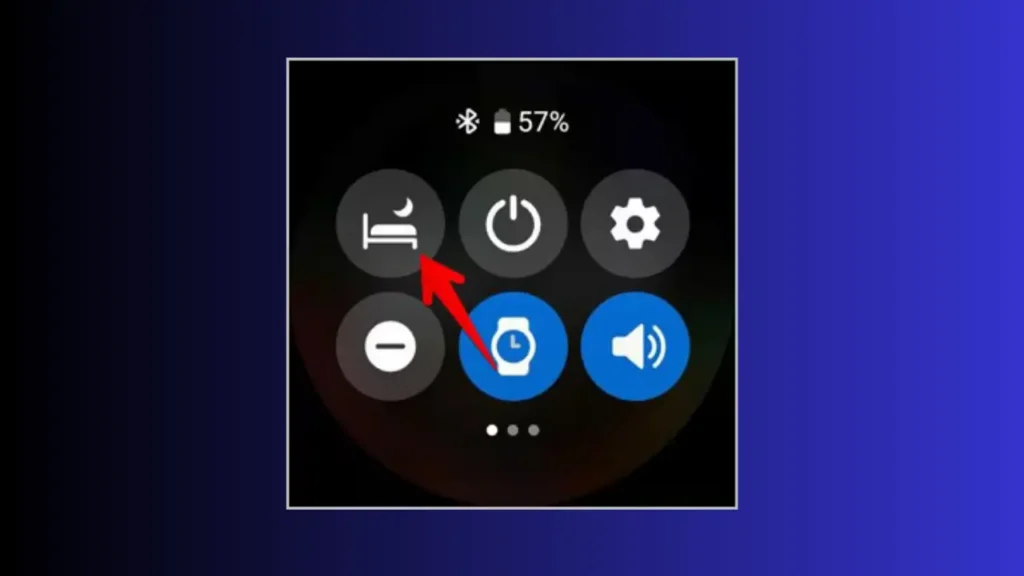
Mode Théâtre (Theater Mode)
Le mode Théâtre est parfait pour les moments où vous ne voulez pas être dérangé par des notifications, comme lors d’un film ou d’une réunion importante.
Ce mode désactive toutes les notifications sonores et visuelles, ainsi que l’écran toujours allumé, pour une durée que vous pouvez définir.
Comment activer le mode Théâtre sur Google Pixel Watch 2
- Utilisation des Paramètres Rapides :
- Accéder au Panneau de Contrôle : Faites glisser vers le bas depuis le haut de l’écran.
- Activer le mode Théâtre : Tapez sur l’icône en forme de clap de cinéma pour activer le mode Théâtre.
- Via les Paramètres de la Montre :
- Ouvrir les Paramètres : Accédez à l’application Paramètres sur votre montre.
- Accéder aux Paramètres Avancés : Sélectionnez « Paramètres avancés ».
- Activer le mode Théâtre : Utilisez le curseur pour activer le mode.
Conseil : Le mode Théâtre est automatiquement programmé pour une durée de deux heures, mais vous pouvez ajuster cette durée selon vos besoins.
Lire également : TicWatch Pro 5 Enduro : la Montre Connectée Innovante de Mobvoi
Comment Désactiver les Notifications pour des Applications Spécifiques
Personnaliser les notifications pour chaque application sur votre montre connectée Android est essentiel pour rester concentré sur ce qui compte vraiment.
Que ce soit pour éviter les distractions ou pour préserver la batterie, désactiver les notifications non essentielles est une étape cruciale. Voici comment procéder, de manière simple et efficace.
Pourquoi Personnaliser les Notifications ?
Personnaliser vos notifications vous permet de :
- Réduire les distractions : En désactivant les notifications non urgentes, vous pouvez vous concentrer sur vos tâches importantes.
- Préserver la batterie : Moins de notifications signifie une consommation d’énergie réduite, augmentant ainsi l’autonomie de votre montre.
- Gérer le stress : Moins de notifications peut aussi réduire le stress, en évitant les interruptions constantes.
Étapes pour Désactiver les Notifications d’Applications Spécifiques
Utiliser l’application Galaxy Wearable ou une application équivalente sur votre smartphone connecté est la méthode la plus simple pour gérer les notifications d’applications spécifiques.
Via l’Application Galaxy Wearable sur Smartphone
- Ouvrir l’Application Galaxy Wearable : Lancez l’application sur votre smartphone connecté à la montre.
- Accéder aux Paramètres de la Montre :
- Naviguez jusqu’à « Paramètres de la montre » situé en bas de l’écran.
- Ouvrir les Notifications :
- Tapez sur « Notifications » pour accéder aux paramètres des notifications.
- Afficher Toutes les Applications :
- Dans la section Notifications, appuyez sur « Plus » pour voir la liste complète des applications.
- Utilisez le menu déroulant pour sélectionner « Toutes les applications ».
- Désactiver les Notifications :
- À côté de chaque application, utilisez le curseur pour activer ou désactiver les notifications.
Voici un tableau pour vous aider à mieux comprendre :
| Étape | Action |
|---|---|
| Ouvrir l’application Galaxy Wearable | Lancer l’application sur smartphone |
| Accéder aux Paramètres de la Montre | Naviguer jusqu’à « Paramètres de la montre » |
| Ouvrir les Notifications | Appuyer sur « Notifications » |
| Afficher Toutes les Applications | Appuyer sur « Plus » et sélectionner « Toutes les applications » |
| Désactiver les Notifications | Utiliser le curseur à côté de chaque application |
Gestion Avancée des Notifications
Pour aller plus loin dans la personnalisation, vous pouvez accéder aux paramètres avancés de notifications. Ces options vous permettent de régler plus finement comment et quand vous recevez les alertes.
Via les Paramètres de la Montre
- Ouvrir les Paramètres : Accédez à l’application Paramètres sur votre montre connectée.
- Accéder aux Notifications :
- Sélectionnez « Notifications » dans le menu des paramètres.
- Paramètres Avancés :
- Naviguez jusqu’à « Paramètres avancés des notifications ».
- Personnalisation :
- Ajustez des options comme « Mute automatique » pendant que vous portez la montre.
- Activez ou désactivez la lecture des notifications à voix haute.
Exemple de Paramétrage sur Google Pixel Watch 2
- Ouvrir l’Application Galaxy Wearable : Sur votre smartphone connecté.
- Naviguer vers les Paramètres de la Montre :
- Tapez sur « Paramètres de la montre ».
- Ouvrir les Notifications :
- Appuyez sur « Notifications ».
- Accéder aux Paramètres Avancés :
- Sélectionnez « Paramètres avancés des notifications ».
- Personnalisation Fine :
- Utilisez les différents réglages pour activer des fonctionnalités comme le mute automatique ou la lecture à voix haute.
Gestion des Notifications via les Paramètres de la Montre
Pour une gestion encore plus fine de vos notifications, vous pouvez directement utiliser les paramètres de votre montre connectée.
Cela vous permet de contrôler et personnaliser les notifications sans avoir à passer par votre smartphone. Voici comment faire.
Accéder aux Paramètres de la Montre
La première étape consiste à accéder aux paramètres de votre montre. Les étapes peuvent légèrement varier selon le modèle de votre montre, mais voici un guide général.
- Ouvrir le Menu des Applications :
- Appuyez sur le bouton principal ou balayez l’écran d’accueil pour accéder au menu des applications.
- Sélectionner l’Application Paramètres :
- Recherchez l’icône en forme de roue dentée et appuyez dessus pour ouvrir les paramètres.
Désactivation des Notifications pour des Applications Spécifiques
Une fois dans les paramètres, vous pouvez désactiver les notifications pour des applications spécifiques. Cela vous permet de filtrer ce que vous recevez directement sur votre montre.
- Accéder aux Paramètres de Notifications :
- Dans le menu des paramètres, faites défiler jusqu’à trouver « Notifications » et appuyez dessus.
- Sélectionner l’Application à Modifier :
- Une liste des applications installées sur votre montre apparaîtra. Sélectionnez l’application dont vous souhaitez désactiver les notifications.
- Désactiver les Notifications :
- Utilisez le curseur à côté de l’application pour désactiver les notifications.
Paramètres Avancés des Notifications
Pour une personnalisation encore plus détaillée, explorez les paramètres avancés. Ces options vous permettent de configurer des comportements spécifiques pour les notifications.
Accéder aux Paramètres Avancés
- Ouvrir les Paramètres de Notifications :
- Comme précédemment, accédez aux paramètres de notifications depuis le menu principal.
- Accéder aux Options Avancées :
- Recherchez une option intitulée « Paramètres avancés » ou similaire et appuyez dessus.
- Personnaliser les Notifications :
- Vous trouverez plusieurs options pour personnaliser comment et quand vous recevez des notifications. Par exemple :
- Muet pendant le port : Activez cette option pour que votre montre passe automatiquement en mode silencieux lorsque vous la portez.
- Notifications sonores et vibrantes : Choisissez si vous voulez recevoir des notifications avec un son, une vibration, ou les deux.
- Lecture à Voix Haute : Activez ou désactivez la lecture à voix haute de vos notifications.
- Vous trouverez plusieurs options pour personnaliser comment et quand vous recevez des notifications. Par exemple :
Exemple de Paramétrage sur une Montre Samsung Galaxy Watch 4
Pour illustrer, voici comment vous pouvez configurer les notifications sur une Samsung Galaxy Watch 4 :
- Ouvrir les Paramètres :
- Appuyez sur le bouton principal pour accéder au menu des applications et sélectionnez l’icône des paramètres.
- Naviguer vers Notifications :
- Faites défiler le menu et appuyez sur « Notifications ».
- Accéder aux Paramètres Avancés :
- Appuyez sur « Paramètres avancés des notifications ».
- Configurer les Options :
- Ajustez les différentes options comme le mode Muet pendant le port, les notifications sonores, et la lecture à voix haute.
Conseils pour Optimiser les Notifications
- Priorité aux Notifications Importantes : Activez uniquement les notifications des applications essentielles pour éviter les distractions inutiles.
- Utilisation des Modes Temporaires : Combinez les paramètres de notifications spécifiques avec les modes temporaires comme Ne Pas Déranger ou Théâtre pour une gestion optimale.
- Revérifiez Régulièrement Vos Paramètres : Les mises à jour logicielles peuvent modifier vos préférences de notifications. Vérifiez périodiquement vos paramètres pour vous assurer qu’ils sont toujours adaptés à vos besoins.
Optimiser l’Utilisation des Modes Silencieux
Les modes silencieux sur votre montre connectée Android sont des outils puissants pour gérer efficacement vos notifications et garder votre attention sur l’essentiel.
Chaque mode offre des fonctionnalités spécifiques adaptées à différentes situations de votre vie quotidienne. Voyons comment tirer le meilleur parti de ces modes.
Cas d’Utilisation du Mode Ne Pas Déranger
Le mode « Ne Pas Déranger » est idéal pour toutes les situations où vous avez besoin de silence et de concentration. Ce mode empêche toute notification sonore et visuelle, sauf celles que vous avez explicitement autorisées, comme les appels d’urgence.
Situations Idéales pour Utiliser le Mode Ne Pas Déranger
- Réunions et Présentations : Activez ce mode pour éviter les interruptions gênantes pendant une réunion ou une présentation.
- Travail Concentré : Utilisez-le pendant des sessions de travail intense pour rester concentré sans être distrait par des notifications.
- Temps de Qualité : Pendant les repas en famille ou les moments de détente, le mode Ne Pas Déranger vous aide à être pleinement présent.
Comment Programmer Automatiquement le Mode Ne Pas Déranger
- Accéder aux Paramètres de la Montre : Ouvrez l’application des paramètres sur votre montre.
- Sélectionner Ne Pas Déranger : Trouvez l’option Ne Pas Déranger dans le menu des paramètres.
- Programmer les Heures : Utilisez l’option de programmation pour définir des plages horaires spécifiques durant lesquelles ce mode doit s’activer automatiquement, comme pendant vos heures de travail ou de sommeil.
Cas d’Utilisation du Mode Coucher
Le mode Coucher, ou mode Bonne Nuit, est conçu pour garantir une nuit de sommeil paisible. Ce mode bloque toutes les notifications et désactive les gestes de réveil de l’écran, empêchant ainsi toute lumière ou son indésirable.
Importance du Sommeil Sans Interruption
- Qualité du Sommeil : Réduire les interruptions nocturnes améliore la qualité de votre sommeil, ce qui est crucial pour votre santé globale.
- Santé Mentale : Un sommeil ininterrompu contribue à réduire le stress et améliore votre bien-être mental.
Programmation et Réglages Automatiques
- Activer le Mode Coucher via les Paramètres Rapides :
- Faites glisser vers le bas depuis le haut de l’écran pour ouvrir les paramètres rapides.
- Appuyez sur l’icône du mode Coucher pour l’activer. Vous pouvez également maintenir cette icône pour accéder à des réglages supplémentaires.
- Utiliser l’Application de Compagnon :
- Ouvrez l’application Galaxy Wearable ou équivalente sur votre smartphone.
- Accédez aux paramètres avancés et activez le mode Coucher. Vous pouvez aussi programmer ce mode pour qu’il s’active automatiquement à une heure précise chaque soir.
Cas d’Utilisation du Mode Théâtre
Le mode Théâtre est parfait pour les moments où vous ne voulez pas être dérangé par des notifications lumineuses ou sonores, comme lors d’un film ou d’une réunion importante. Ce mode désactive toutes les alertes et l’écran toujours allumé, assurant une discrétion totale.
Contextes Sociaux et Professionnels
- Au Cinéma : Activez le mode Théâtre pour éviter que votre montre ne gêne les autres spectateurs avec des lumières ou des sons.
- Réunions Professionnelles : Utilisez ce mode pour garantir que votre montre ne vous dérangera pas pendant des réunions importantes.
- Sorties Sociales : Que ce soit lors d’un dîner ou d’une sortie entre amis, le mode Théâtre permet de ne pas être distrait par des notifications inutiles.
Personnalisation de la Durée et des Alertes
- Accéder aux Paramètres Avancés :
- Ouvrez l’application des paramètres sur votre montre.
- Sélectionnez « Paramètres avancés » puis « Mode Théâtre ».
- Définir la Durée :
- Par défaut, le mode Théâtre est activé pour deux heures. Vous pouvez ajuster cette durée selon vos besoins.
- Activer/Désactiver les Notifications :
- Choisissez quelles notifications vous souhaitez recevoir même en mode Théâtre, par exemple, des appels urgents.
Conseils Pratiques
- Combinaison des Modes : Combinez le mode Ne Pas Déranger avec le mode Coucher pour une tranquillité absolue pendant la nuit.
- Régler les Heures Automatiques : Profitez des options de programmation automatique pour ne pas avoir à activer manuellement ces modes chaque jour.
- Revérification Régulière : Vérifiez régulièrement vos paramètres pour vous assurer qu’ils répondent toujours à vos besoins actuels.
Trucs et Astuces pour une Gestion Efficace des Notifications
Pour profiter pleinement de votre montre connectée Android sans être submergé par des notifications incessantes, il est essentiel de connaître quelques trucs et astuces pour une gestion efficace.
Ces conseils vous aideront à personnaliser et optimiser vos paramètres de notifications pour une expérience utilisateur plus fluide et agréable.
Personnaliser les Paramètres de Chaque Application
La personnalisation des notifications pour chaque application est une étape clé pour éviter les interruptions inutiles et rester concentré sur ce qui est vraiment important.
Comment Personnaliser les Notifications pour Chaque Application
- Accéder aux Paramètres de Notifications :
- Ouvrez l’application des paramètres sur votre montre ou via l’application Galaxy Wearable sur votre smartphone.
- Sélectionnez « Notifications ».
- Sélectionner l’Application à Modifier :
- Dans la liste des applications, choisissez celle dont vous souhaitez personnaliser les notifications.
- Désactiver ou Activer les Notifications :
- Utilisez le curseur pour activer ou désactiver les notifications pour cette application.
- Ajuster les Paramètres Spécifiques :
- Vous pouvez souvent personnaliser encore plus les paramètres, comme choisir si les notifications doivent vibrer, émettre un son, ou être silencieuses.
Utilisation des Raccourcis de la Montre
Les raccourcis de la montre vous permettent d’accéder rapidement à des fonctions essentielles comme les modes silencieux ou les paramètres de notifications. Voici comment les utiliser efficacement.
Accéder Rapidement aux Paramètres Rapides
- Ouvrir le Menu des Paramètres Rapides :
- Faites glisser votre doigt vers le bas depuis le haut de l’écran de la montre pour accéder aux paramètres rapides.
- Personnaliser le Menu :
- Vous pouvez personnaliser ce menu pour y inclure les fonctions que vous utilisez le plus souvent, comme le mode Ne Pas Déranger, le mode Coucher, ou le mode Théâtre.
- Utiliser les Raccourcis :
- Appuyez simplement sur les icônes correspondantes pour activer ou désactiver rapidement ces modes.
Synchronisation avec Votre Smartphone
Pour une gestion optimale des notifications, assurez-vous que votre montre est bien synchronisée avec votre smartphone. Cela garantit que les paramètres de notifications sont cohérents entre vos appareils.
Comment Assurer une Bonne Synchronisation
- Vérifier la Connexion Bluetooth :
- Assurez-vous que le Bluetooth est activé sur votre smartphone et que votre montre est correctement connectée.
- Utiliser l’Application de Compagnon :
- Ouvrez l’application Galaxy Wearable ou une application équivalente sur votre smartphone.
- Vérifiez les paramètres de synchronisation pour vous assurer que les notifications, les alertes, et les autres paramètres sont bien alignés entre les deux appareils.
- Revérifier les Paramètres Régulièrement :
- Il est important de vérifier régulièrement les paramètres de synchronisation, surtout après une mise à jour logicielle, pour s’assurer que tout fonctionne correctement.
Exemple de Paramétrage pour une Expérience Personnalisée
Prenons l’exemple d’un utilisateur qui souhaite recevoir uniquement les notifications d’appels et de messages urgents pendant les heures de travail, mais être totalement ininterrompu pendant les réunions et la nuit.
- Paramétrer le Mode Ne Pas Déranger Automatique :
- Accédez aux paramètres de la montre et programmez le mode Ne Pas Déranger pour qu’il s’active pendant vos heures de travail.
- Personnaliser les Notifications d’Appels et de Messages :
- Dans les paramètres de notifications, activez uniquement les notifications pour les appels et les messages urgents.
- Activer le Mode Coucher Automatiquement la Nuit :
- Utilisez l’application Galaxy Wearable pour programmer le mode Coucher afin qu’il s’active automatiquement chaque soir à une heure précise.
- Utiliser les Raccourcis pour le Mode Théâtre Pendant les Réunions :
- Ajoutez le raccourci du mode Théâtre dans le menu des paramètres rapides et activez-le facilement avant chaque réunion.
Trucs Supplémentaires pour Une Meilleure Gestion
- Utilisez des Widgets : Ajoutez des widgets sur votre montre pour un accès rapide aux paramètres de notifications.
- Revérifiez les Mises à Jour : Après chaque mise à jour logicielle, vérifiez vos paramètres pour vous assurer qu’ils n’ont pas été modifiés.
- Expérimentez les Paramètres : N’hésitez pas à ajuster et tester différents réglages pour trouver ce qui fonctionne le mieux pour vous.
Mandiaye Ndiaye ! Expert en Management d'Activité Opérationnelle | Spécialiste SEO & Transformation Digitale | Web Design & Contenu Optimisé IA |